리눅스 서버에서 몇 시간짜리 파일 복사나 컴파일 작업을 걸어놓고, 갑자기 SSH 접속이 끊기거나 노트북을 닫아도 될지 몰라 조마조마했던 경험, 다들 한 번쯤 있으시죠? 혹은 여러 개의 터미널 창을 띄워놓고 이리저리 옮겨 다니며 작업하다가 혼란스러웠던 적은 없으신가요?
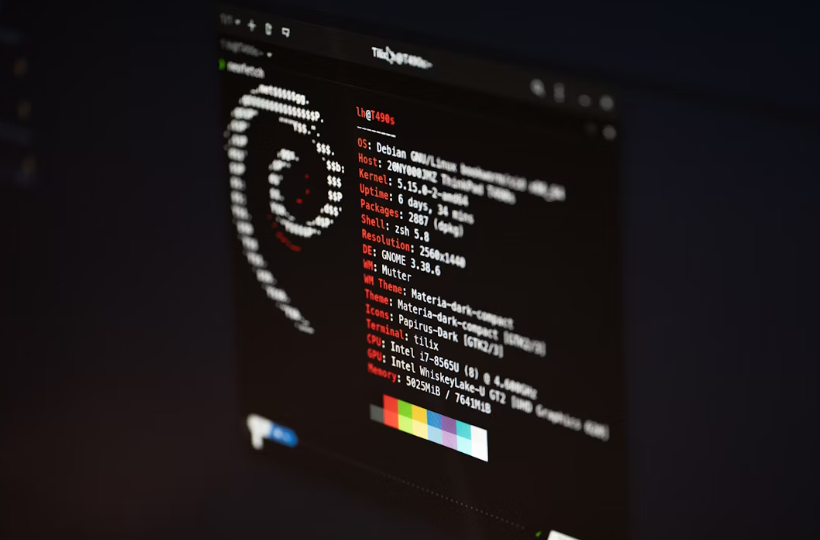
물론 여러 개의 SSH 세션을 열 수도 있지만, 더 똑똑하고 효율적인 방법이 있습니다. 바로 **Tmux(Terminal Multiplexer)**를 사용하는 것입니다.
Tmux는 하나의 터미널 창 안에서 여러 개의 독립적인 세션을 관리하고, 실행 중인 작업을 그대로 유지한 채 안전하게 연결을 끊었다가 나중에 다시 붙일 수 있게 해주는, 리눅스 개발자와 시스템 관리자들의 ‘생존 필수품’과도 같은 도구입니다. 이 글 하나로 Tmux 설치부터 세션, 윈도우, 페인 관리까지 모든 것을 마스터할 수 있도록 도와드리겠습니다.
Tmux 시작하기: 설치와 핵심 개념
가장 먼저 Tmux를 설치하고, 작동 방식을 이해해야 합니다.
설치
대부분의 리눅스 배포판에서는 간단한 명령어로 Tmux를 설치할 수 있습니다. (데비안/우분투 기준)
Bash
sudo apt update && sudo apt install tmux
핵심 개념: 세션 > 윈도우 > 페인
Tmux는 3단계의 계층 구조를 가집니다. 이것만 이해하면 Tmux를 훨씬 쉽게 다룰 수 있습니다.
- 세션(Session): 가장 큰 단위의 작업 공간입니다. 하나의 ‘프로젝트’라고 생각할 수 있습니다. 세션은 백그라운드에서 계속 실행되며, 언제든지 연결을 끊었다가(detach) 다시 붙일(attach) 수 있습니다.
- 윈도우(Window): 세션 안에 있는 여러 개의 ‘작업 탭’입니다. 웹 브라우저의 탭처럼, 각 윈도우는 독립적인 셸을 가집니다.
- 페인(Pane): 하나의 윈도우를 여러 개로 나눈 ‘분할 화면’입니다. 한 화면에서 여러 명령을 동시에 보며 작업할 수 있습니다.
가장 중요한 ‘접두사(Prefix)’
Tmux의 거의 모든 단축키는 ‘접두사(Prefix)’인 Ctrl + b를 먼저 누른 뒤 다른 키를 누르는 방식으로 작동합니다. Ctrl 키와 b 키를 동시에 누르고, 두 키에서 모두 손을 뗀 다음, 원하는 기능의 키를 누르면 됩니다. 이것만 기억하면 절반은 성공입니다.
1단계: 세션 관리 – 작업을 시작하고, 떠나고, 돌아오기
Tmux의 가장 강력한 기능은 세션 관리입니다.
- 새로운 이름의 세션 시작하기
Test_Session이라는 이름의 새로운 세션을 시작합니다.Bashtmux new -s Test_Session - 장시간 작업 시뮬레이션 30초 동안 아무것도 하지 않는
sleep 명령어를 실행해, 터미널이 무언가 긴 작업을 하고 있는 것처럼 만들어 보겠습니다.Bashsleep 30 - 세션에서 분리하기 (Detach) 작업이 실행되는 동안,
Ctrl + b를 누른 뒤 d 키를 누릅니다. 원래의 터미널 화면으로 돌아오지만, Test_Session과 그 안의 sleep 30 명령어는 서버 백그라운드에서 계속 실행되고 있습니다. - 실행 중인 세션에 다시 붙이기 (Attach) 이제 다른 작업을 하다가, 아까 실행해 둔 세션으로 돌아가고 싶을 때 사용하는 명령어입니다.Bash
tmux attach -t Test_Session 다시 세션에 접속하면, 30초가 지나 sleep 명령어가 끝난 것을 확인할 수 있습니다.
Tmux 세션 관리 치트 시트
| 명령어 | 설명 | 예시 |
tmux | 이름 없는 새 세션을 시작합니다. | tmux |
tmux new -s [이름] | 지정한 이름으로 새 세션을 시작합니다. | tmux new -s File_Copy |
tmux ls | 현재 실행 중인 모든 세션 목록을 봅니다. | tmux ls |
Ctrl + b 누른 뒤 d | 현재 접속한 세션에서 분리합니다. | (단축키) |
tmux attach -t [이름] | 지정한 이름의 세션에 다시 접속합니다. | tmux attach -t File_Copy |
tmux switch -t [이름] | 현재 세션에서 다른 세션으로 전환합니다. | tmux switch -t Resources |
tmux kill-session -t [이름] | 지정한 이름의 세션을 완전히 종료합니다. | tmux kill-session -t File_Copy |
Sheets로 내보내기
2단계: 윈도우 관리 – 하나의 세션에서 여러 작업 넘나들기
하나의 세션 안에서 여러 개의 독립적인 터미널 탭(윈도우)을 만들어 작업을 분리할 수 있습니다.
- 새 윈도우 만들기:
Ctrl + b 누른 뒤 c 화면 하단의 상태 표시줄에 0:bash*와 같은 새로운 윈도우가 추가된 것을 볼 수 있습니다. - 현재 윈도우 이름 바꾸기:
Ctrl + b 누른 뒤 , (쉼표) 상태 표시줄이 노란색으로 바뀌며 이름을 입력할 수 있게 됩니다. Logs라고 입력하고 Enter를 누르면 이름이 바뀝니다. - 윈도우 목록 보고 선택하기:
Ctrl + b 누른 뒤 w 현재 세션의 모든 윈도우 목록이 나타납니다. 화살표 키로 이동하고 Enter를 눌러 원하는 윈도우로 전환할 수 있습니다. - 윈도우 닫기:
Ctrl + b 누른 뒤 & 현재 활성화된 윈도우를 닫습니다. 확인 메시지가 나타나면 y를 누릅니다.
Tmux 윈도우 관리 치트 시트
| 단축키 | 설명 |
Ctrl + b 누른 뒤 c | 새 윈도우를 생성합니다. |
Ctrl + b 누른 뒤 , | 현재 윈도우의 이름을 변경합니다. |
Ctrl + b 누른 뒤 w | 윈도우 목록을 보고 선택하여 이동합니다. |
Ctrl + b 누른 뒤 n | 다음 윈도우로 이동합니다. |
Ctrl + b 누른 뒤 p | 이전 윈도우로 이동합니다. |
Ctrl + b 누른 뒤 & | 현재 윈도우를 닫습니다. |
Sheets로 내보내기
3단계: 페인(창 분할) 관리 – 한 화면에서 모든 것을 지켜보기
하나의 윈도우를 여러 개의 작은 창(페인)으로 나누어 여러 작업을 동시에 모니터링할 수 있습니다.
- 수직 분할:
Ctrl + b 누른 뒤 % 현재 윈도우가 좌우 두 개의 페인으로 나뉩니다. - 수평 분할:
Ctrl + b 누른 뒤 " (큰따옴표) 현재 활성화된 페인이 상하 두 개의 페인으로 나뉩니다. 이 기능을 활용하면 한쪽에서는 코드를 편집하고, 다른 쪽에서는 실시간으로 로그를 확인하는 등의 작업이 가능해집니다. - 페인 간 이동:
Ctrl + b 누른 뒤 o 또는 화살표 키 o는 다음 페인으로 순차적으로 이동하고, 화살표 키는 해당 방향의 페인으로 이동합니다. - 현재 페인 닫기:
Ctrl + b 누른 뒤 x 선택된 페인을 닫습니다. 확인 메시지가 나타나면 y를 누릅니다.
Tmux 페인 관리 치트 시트
| 단축키 | 설명 |
Ctrl + b 누른 뒤 % | 현재 페인을 수직(좌우)으로 분할합니다. |
Ctrl + b 누른 뒤 " | 현재 페인을 수평(상하)으로 분할합니다. |
Ctrl + b 누른 뒤 o | 다음 페인으로 차례대로 이동합니다. |
Ctrl + b 누른 뒤 화살표 키 | 해당 방향의 페인으로 이동합니다. |
Ctrl + b 누른 뒤 x | 현재 페인을 닫습니다. |
Ctrl + b 누른 뒤 q | 페인 번호를 잠시 보여줍니다. 번호를 눌러 바로 이동합니다. |
Ctrl + b를 누른 상태에서 화살표 키 | 현재 페인의 크기를 조절합니다. |
Sheets로 내보내기
결론: 당신의 리눅스 작업은 이제 달라집니다
Tmux는 단순한 터미널 분할 도구를 넘어, 불안정한 네트워크 환경에서도 안정적으로 서버 작업을 유지하고, 복잡한 여러 작업을 하나의 화면에서 효율적으로 관리하게 해주는 리눅스 사용자들의 필수 생존 키트입니다.
처음에는 단축키가 조금 낯설 수 있지만, 오늘 배운 세션 생성(tmux new), 분리(Ctrl+b, d), 재접속(tmux attach) 기능만 손에 익혀도 여러분의 서버 작업 효율은 극적으로 향상될 것입니다.